Configurarea, de revizuire și de a lucra cu Antivirus Avira AntiVir cum să faceți upgrade
Pe aceasta pagina sunt prezentate în detaliu funcțiile de bază ale programului de lucru, metodele de utilizare a acestora și personaliza versiunea rusă a Avira Antivirus
Personal. Instrucțiuni pentru al 9-lea și 10-a doua variantă, deși puteți utiliza orice versiune, luând în considerare doar câteva diferențe în interfață. Principiile de bază ale funcționării și interacțiunea cu programul de utilizator în diferite versiuni sunt practic identice. Deci, există o modalitate de a rula controale și actualizarea programului.
centru de control
Centrul de control este proiectat pentru a monitoriza starea sistemelor informatice și să controleze și să opereze componentele de protecție.
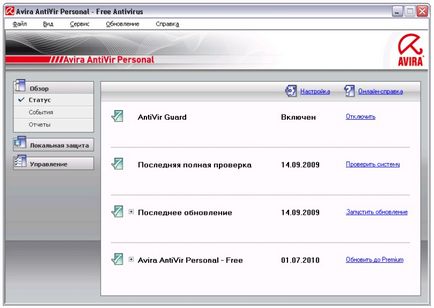
Fereastra Control Center este împărțit în trei zone: meniu, bara de meniu și fereastra Vizualizare detalii:
- Bara de meniu: În elementele de meniu din Control Center puteți accesa funcțiile de program și informații generale despre AntiVir Personal
- Zona de navigare: În zona de navigare, puteți alege între diferite secțiuni ale Centrului de Control. Secțiunile individuale conțin informații și funcții ale componentelor programului personal AntiVir sunt situate în bara de meniu, în funcție de activitate. Exemplu: Activitate generală - Secțiunea Status.
- View: Această fereastră afișează tab-ul care a fost selectată în zona de navigare. În funcție de fila din partea de sus a ferestrei principale sunt butoane pentru efectuarea funcții / operații. În file separate afișarea listelor de date sau obiecte: Puteți sorta liste făcând clic pe teren, modul în care doriți să sortați
Pornirea și oprirea Centrului de Control
Puteți rula următoarele moduri: Centrul de Control: - Faceți dublu clic pe pictograma de pe desktop - prin intrarea personală AntiVir în meniul de start | Programul. - Prin pictograma tavă Avira AntiVir Personal. Închideți Centrul de Control, puteți utiliza șirul pentru a închide meniul File. Puteți utiliza, de asemenea cruce în colțul din dreapta sus al Centrului de control. Dacă navigația este activată, puteți naviga în meniu folosind tastele cursor. Butonul Enter, puteți selecta elementul de meniu evidențiat. Pentru a deschide sau meniuri strânse în Centrul de control, sau pentru a naviga prin meniu, puteți utiliza comanda rapidă de tastatură: [Alt] + literă subliniată din elementul de meniu sau meniu. Țineți apăsată tasta [Alt] dacă doriți să apelați din meniul sau elementul de sub-meniu.
Configurarea Avira AntiVir.
Setarea vă permite să configurați AntiVir Personal. După instalarea AntiVir Personal este setările standard, asigurând o protecție optimă pentru computer. AntiVir Personal vă permite să configurați componentele AntiVir Personal, în conformitate cu caracteristicile calculatorului, sau cerințele dumneavoastră
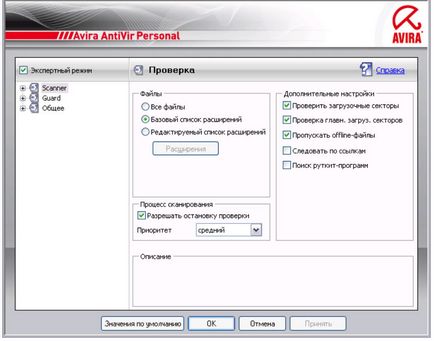
Avira AntiVir Configuration deschide o casetă de dialog. OK sau Apply salvează modificările în setările, butonul Anulare anulează setările apăsând valorile implicite, resetați setările implicite. În bara de meniu din stânga, puteți selecta secțiuni de configurare individuale
Apel Avira AntiVir bloc. Configurarea Puteți rula setările unității în mai multe moduri: - prin intermediul Windows Control. - Prin WindowsR Security Center - începând cu Windows XP SP 2. - Prin pictograma tavă Avira AntiVir Personal. - In Avira AntiVir Personal Centrul de Control prin elementul de meniu Tools | Personalizează. - In Avira AntiVir Personal Centrul de control prin intermediul butonului Set
Notă: Când faceți clic pe Personalizare Control Center vă ajunge la fereastra de setări secțiune, care este activă în Centrul de Control. Pentru a selecta setările individuale trebuie să fie activat modul expert. În acest caz, o casetă de dialog apare în care trebuie să activați modul expert
operație de configurare cu fereastra de navigare este similar cu lucrul în Windows Explorer: Faceți clic pe o intrare în structura arborescentă pentru a afișa această secțiune de configurare din caseta de dialog. Dați clic pe semnul plus în fața liniei pentru a deschide secțiunea de configurare și subsecțiuni sunt afișate ca o structură arborescentă. Pentru a ascunde subsecțiunile de configurare, faceți clic pe simbolul minus în fața secțiunii de configurare extinsă.
Notă: Pentru a activa sau dezactiva în Avira AntiVir Premium. Opțiunile de configurare și utilizați butoanele, puteți utiliza comanda rapidă de tastatură: [Alt] + literă subliniată în numele opțiunii sau descrierea buton.
Notă Toate secțiunile de configurare sunt afișate numai în modul expert. Activați modul expert pentru a vizualiza toate secțiunile de configurare. Modul Expert poate fi protejat de o parolă, care trebuie să fie definită în timpul activării
Dacă doriți să păstrați setările de configurare, faceți clic pe OK. Preferințe fereastră este închis. Setările vor fi salvate. - SAU - Faceți clic pe butonul Aplicare. Setările vor fi salvate. fereastra de configurare rămâne deschisă. Dacă doriți să închideți fereastra de configurare fără a face modificări, faceți clic pe Anulare. Fereastra de setări vor fi închise. Modificările aduse setărilor nu vor fi salvate. Dacă doriți să instalați toate setările implicite, faceți clic pe valori prestabilite. Toate setările vor fi implicit. Modificări în lista și pe linia de către utilizator, în acest caz, nu este salvată
Prezentare generală a opțiunilor de configurare
Următoarele opțiuni de configurare:
- Scanner. test de setare
Cum de a începe o actualizare manuală
Există mai multe moduri de a porni manual Avira AntiVir Personal actualizare. Când se începe actualizarea actualizați manual fișierul virus definition și motor de căutare. O actualizare de produs este posibilă dacă în setările generale. Actualizare activată opțiunea Descărcați și instalați automat actualizări de produs.
Start manual Avira AntiVir Personal actualizare:
Faceți clic dreapta pe pictograma din pictograma tavă Avira AntiVir Personal în bara de activități.
Apare meniul contextual.
Selectați Actualizare acum.
Afișează o casetă de dialog Updater.
În Centrul de Control selectați secțiunea Prezentare generală. Stare.
Faceți clic în caseta de ultima actualizare pe link-ul Zapustitobnovlenie.
O casetă de dialog de actualizare.
De la Centrul de Control, din meniul de actualizare comanda Zapustitobnovlenie.
O casetă de dialog de actualizare.
Se recomandă să se actualizeze în mod regulat Avira AntiVir Personal, de exemplu, la fiecare 24 de ore.
Notă: Puteți efectua manual actualizarea prin intermediul Windows Security Center
Scanarea: Folosind un virus de profil de scanare și malware
căutare de profil include toate unitățile și folderele pe care doriți
Există mai multe metode de scanare prin intermediul unui profil de scanare:
- Utilizați profilul predefinit de scanare
În cazul în care profilurile prestabilite corespund nevoilor dumneavoastra.
- Personalizează și aplicați profilul de scanare (selectare manuală)
Creați un profil personalizat de scanare.
În funcție de sistemul de operare pentru a începe căutarea de profil diferit pictograme.
Acesta începe scanarea printr-un profil de scanare acel caracter.
În Microsoft Windows Vista, Centrul de Control are numai drepturi, de exemplu, pentru accesul la fișiere și directoare limitate.
Anumite acțiuni și accesul la fișiere sunt disponibile prin intermediul Centrului de Control cu drepturi extinse de administrator.
privilegii îmbunătățite de administrator sunt date profil de căutare de fiecare dată când începe.
Acesta începe o scanare limitată prin acest simbol prin
profilul de căutare. Numai acele fișiere și foldere, la care accesul este activat pentru Windows Vista.
Acesta începe scanarea cu acest simbol extins
administrator. După confirmarea toate folderele și fișierele din profilul de scanare selectat sunt scanate.
Verificați cu un profil de scanare viruși și malware
În Centrul de Control selectați secțiunea Protecție locală. Verificați.
apar profiluri de scanare predefinite.
Selectați unul dintre profilurile de scanare predefinite.
Utilizați profilul de scanare de selectare manuală.